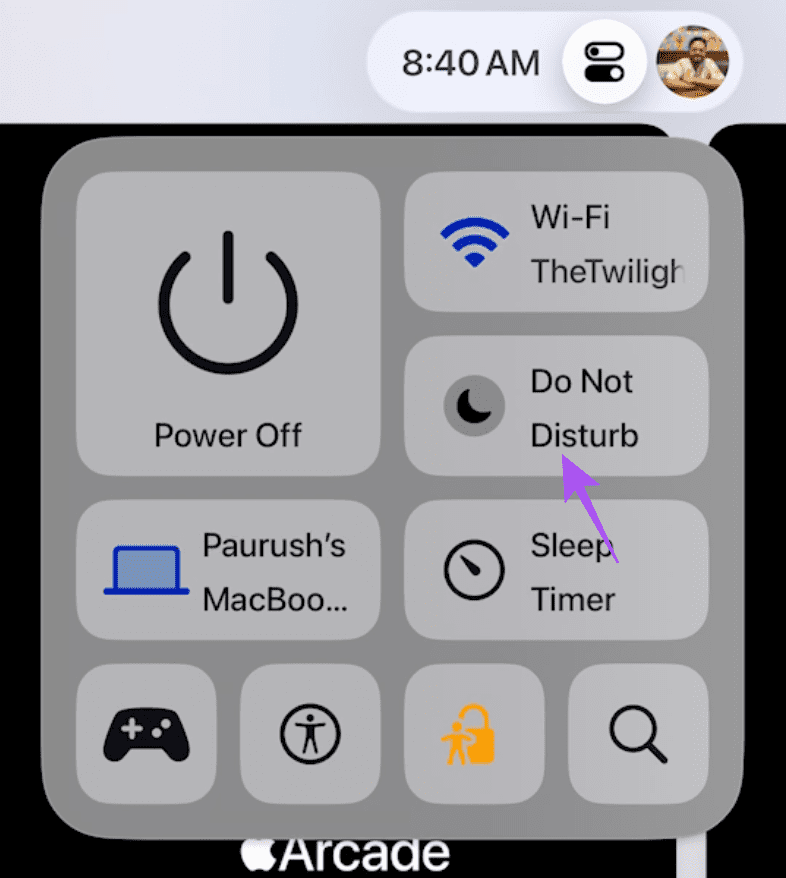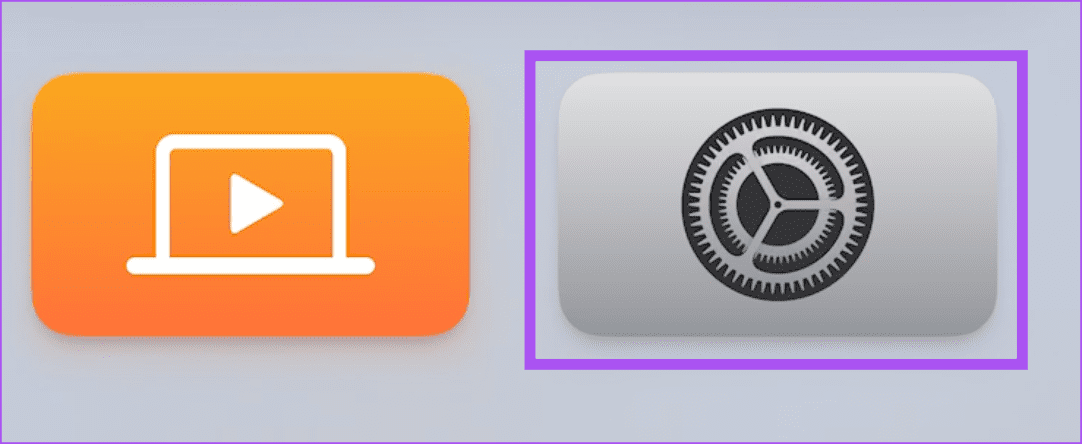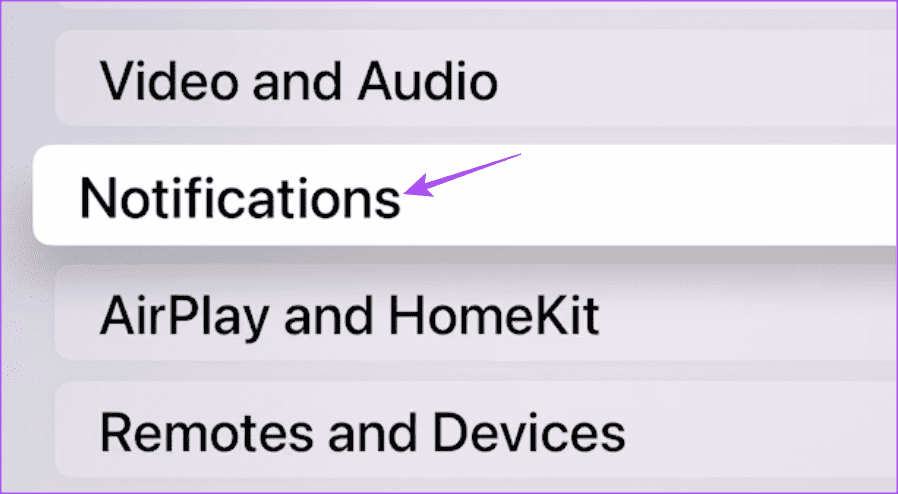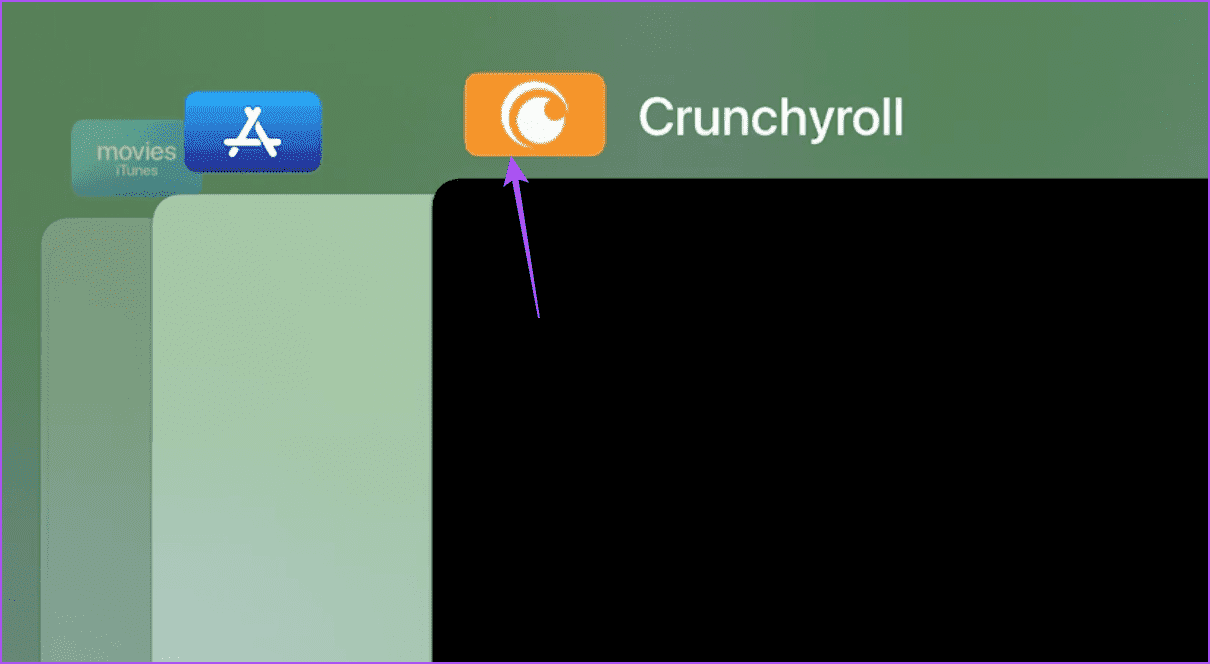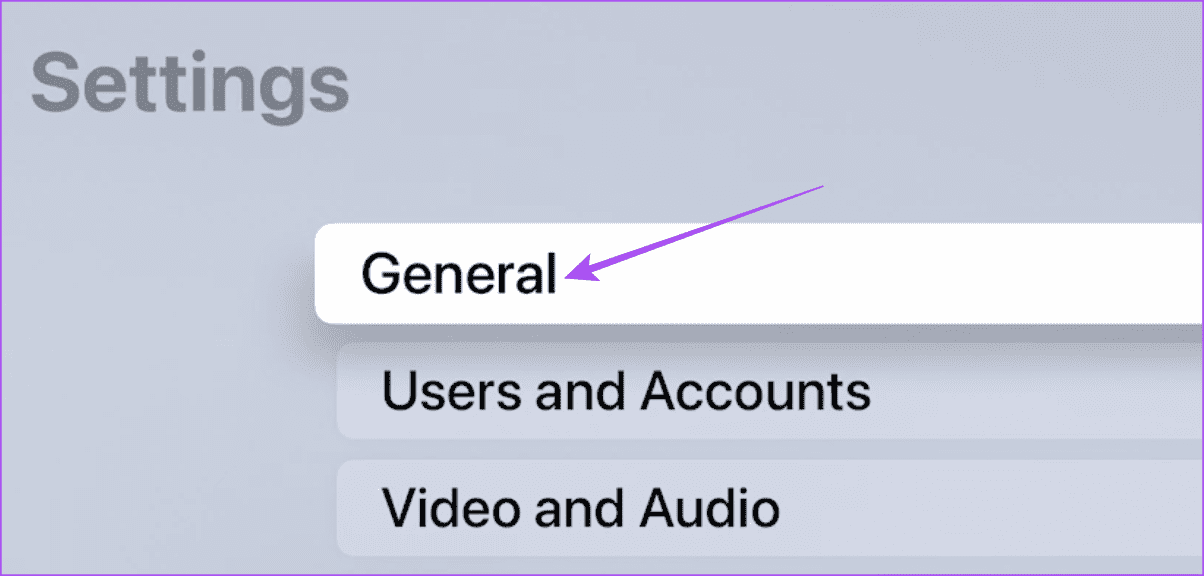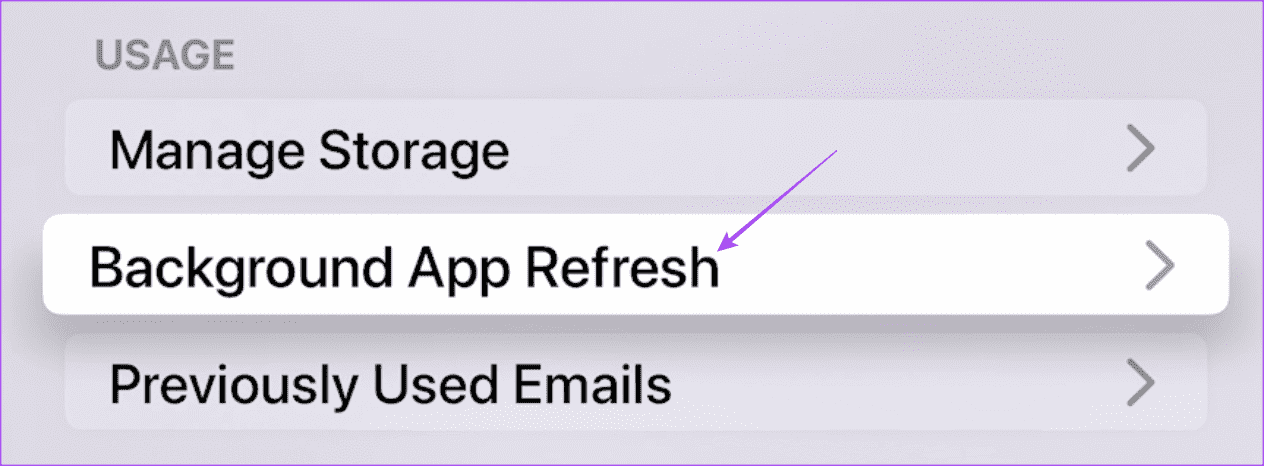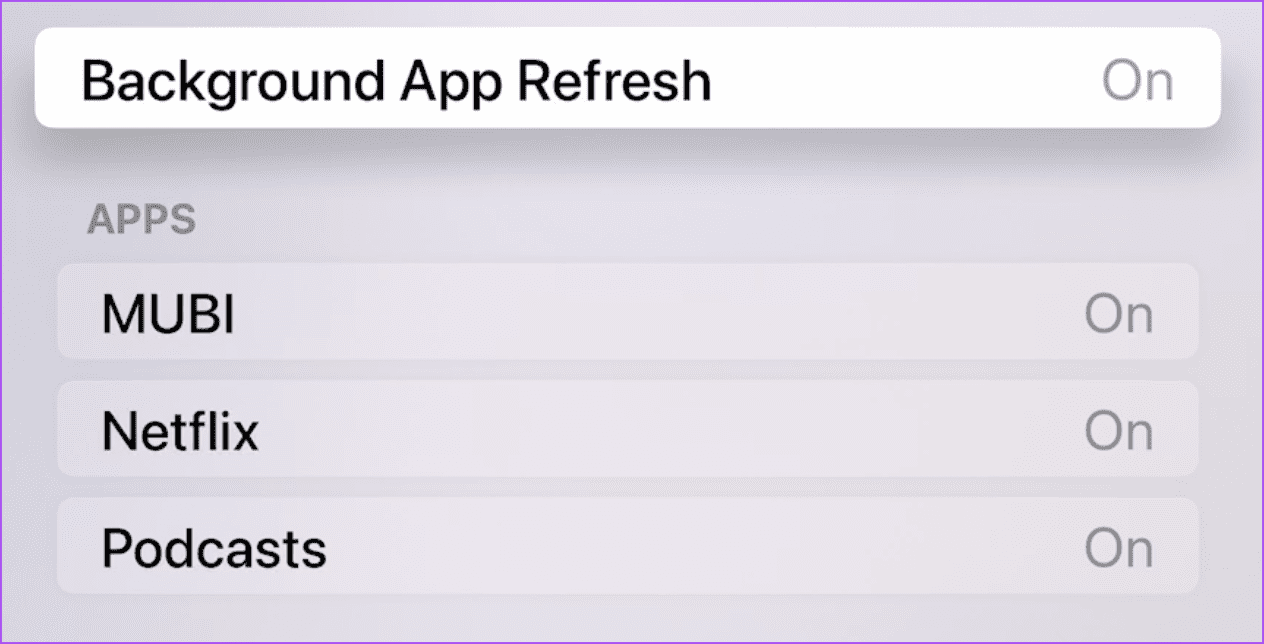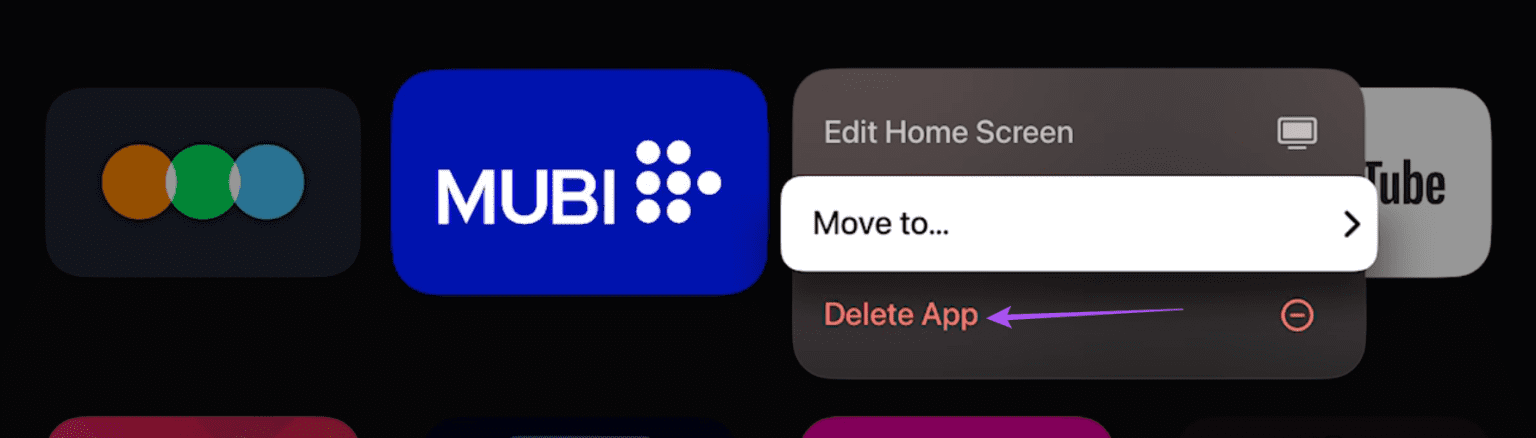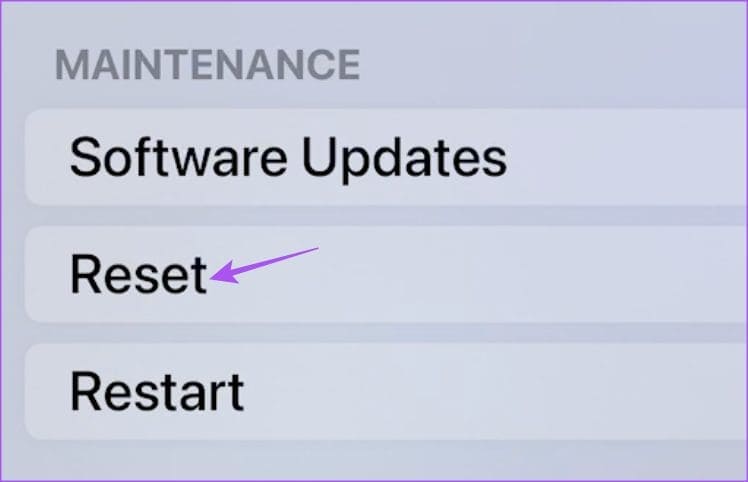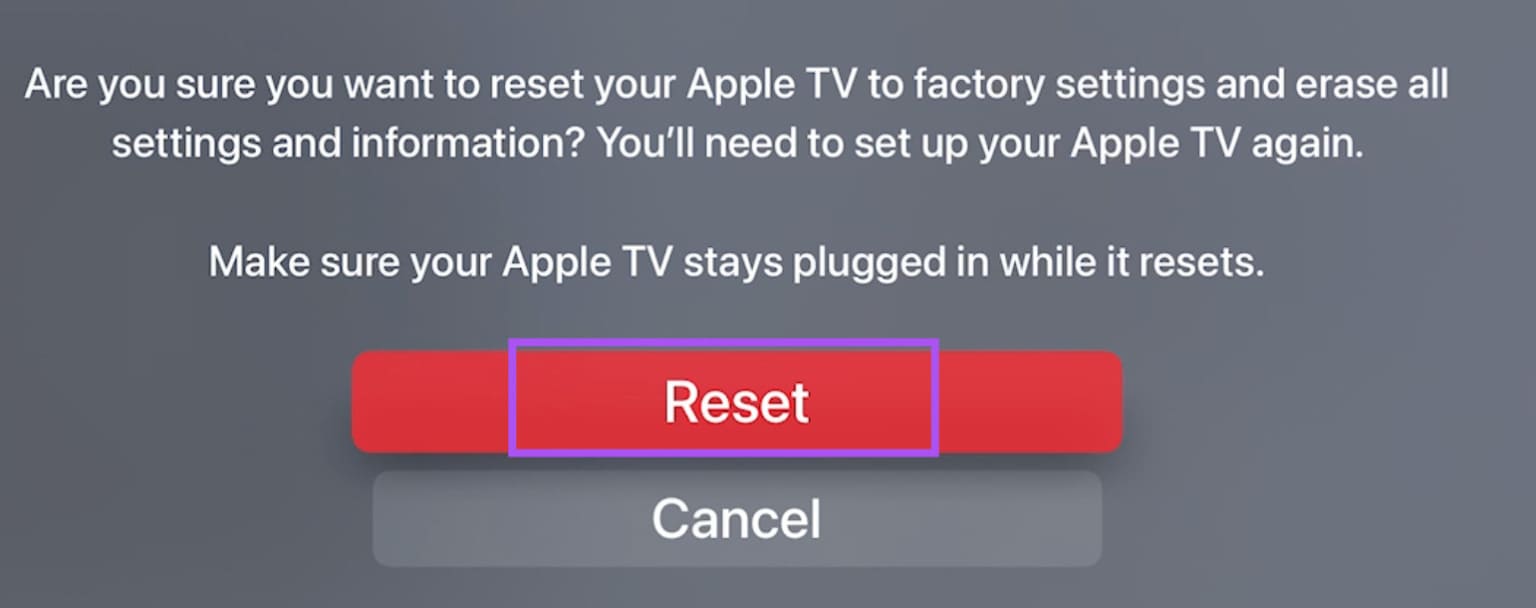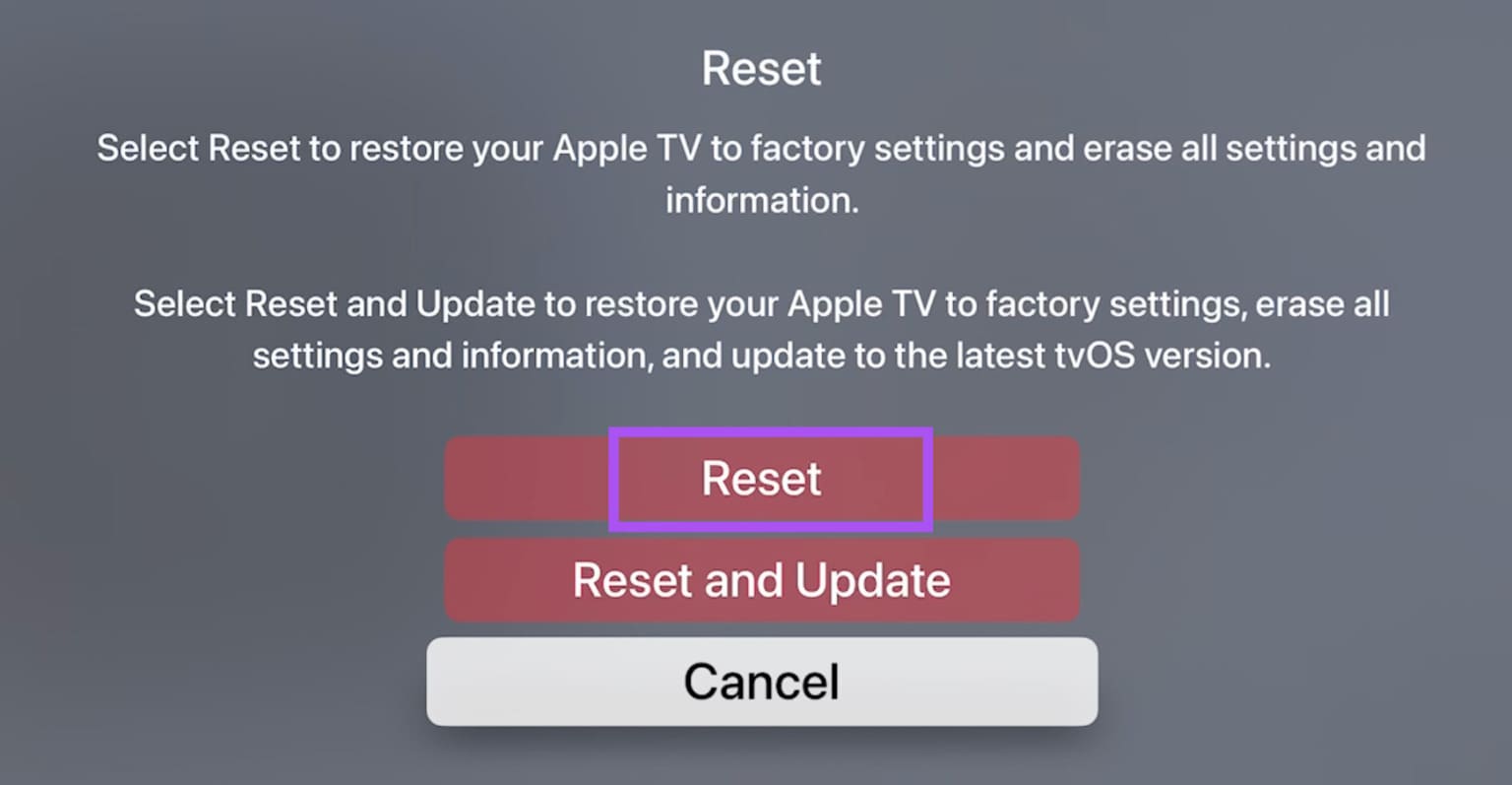Top 6 des correctifs pour les notifications qui ne fonctionnent pas sur Apple TV
Apple TV est l'un des appareils de streaming les plus recherchés en raison des nombreuses applications de streaming qu'il contient. Ces applications envoient également des notifications sur les derniers événements sportifs, les nouvelles importantes et même les nouveaux ajouts à la bibliothèque de contenu de Netflix, Hulu, Amazon Prime Video, Viki et plus. Mais que se passe-t-il si les notifications ne fonctionnent pas sur Apple TV et que vous manquez les derniers événements sportifs et les nouvelles émissions ?
Bien entendu, si Internet ne fonctionne pas correctement, vous pouvez rencontrer de tels problèmes, mais temporairement. Cependant, si les notifications ne fonctionnent pas sur votre Apple TV, voici les meilleures façons d'y remédier.
1. Perturber Ne pas déranger
Avec l'introduction du Control Center sur Apple TV après la mise à jour tvOS 17, vous pouvez activer Ne pas déranger pour désactiver toutes les notifications d'applications. Donc, si vous ne recevez pas de notifications sur votre modèle Apple TV, désactivez le mode NPD.
Étape 1: Sur un appareil Siri à distance, Appuyez longuement sur le bouton . TV Pour ouvrir le Centre de contrôle sur Écran d'accueil de l'Apple TV.
Étape 2: Sélectionner Ne pas déranger Et presse Icône à nouveau pour l'éteindre.
Ensuite, fermez le Centre de contrôle et vérifiez si le problème est résolu.
2. Vérifiez vos paramètres de notification
Si les notifications push ne fonctionnent pas avec certaines applications sur votre modèle Apple TV, nous vous suggérons de vérifier les paramètres de notification des applications installées.
Étape 1: Ouvrir une application Paramètres depuis l'écran d'accueil de l'Apple TV.
Étape 2: Faites défiler vers le bas et sélectionnez Notifications.
Passons à l'étape 3 : Sélectionner Application Pour lequel vous ne recevez pas de notifications et assurez-vous qu'il est activé.
Après cela, fermez les paramètres et vérifiez si le problème est résolu.
3. Forcer à quitter et redémarrer l'application
Si le problème vous dérange toujours, essayez de forcer la fermeture et le redémarrage de l'application sur votre modèle Apple TV. Cela donnera à L'application un nouveau départ. Pour ce faire, assurez-vous que l'option Utiliser Click and Swipe est activée sur votre télécommande Siri.
Étape 1: Appuyez deux fois sur le bouton de l'icône TV de la télécommande Apple TV pour afficher les fenêtres de l'application en arrière-plan.
Étape 2: Utilisez le bouton de navigation gauche Pour rechercher l'application.
Passons à l'étape 3 : Faites glisser une fenêtre vers le haut L'applicationPour forcer la fermeture de l'application.
Étape 4: Redémarrez L'application et vérifiez si le problème est résolu.
4. Activez l'actualisation de l'application en arrière-plan
Vous pouvez vérifier si l'actualisation de l'application en arrière-plan est activée pour l'application pour laquelle vous ne recevez pas de notifications sur votre Apple TV. Comme son nom l'indique, L'application Background Refresh garantit que les données de l'application sont mises à jour à chaque fois que vous la redémarrez sur votre appareil.
Étape 1: Ouvert Paramètres Au Écran d'accueil de l'Apple TV.
Étape 2: Sélectionner Général
Passons à l'étape 3 : Faites défiler vers le bas et sélectionnez Actualisation des applications en arrière-plan.
Étape 4: sélectionner un nom Application Assurez-vous que la fonctionnalité est activée.
Fermez les paramètres et vérifiez si le problème est résolu.
5. Réinstallez l'application
Vous pouvez réinstaller l'application sur votre modèle Apple TV si les notifications ne fonctionnent pas. La réinstallation équivaut à installer la dernière version de l'application.
Étape 1: Sur l'écran d'accueil, appuyez longuement sur L'icône de l'applicationEt sélectionnez Supprimez l'application.
Étape 2: Sélectionner Effacer Encore une fois pour confirmer.
Passons à l'étape 3: Ouvrez l'App Store et réinstallez l'application. Ensuite, vérifiez si c'est fait Résoudre le problème.
6. Réinitialiser l'Apple TV
Si aucune des solutions n'a fonctionné jusqu'à présent, la dernière solution que nous recommandons consiste à réinitialiser votre modèle d'Apple TV. Cela restaurera toutes les préférences système par défaut et supprimera toutes vos données et applications. Ne faites cela que si aucune des solutions ci-dessus ne fonctionne.
Étape 1: Ouvrir unلParamètres depuis l'écran d'accueil Pour Apple TV.
Étape 2: Faites défiler vers le bas et sélectionnez le système.
Passons à l'étape 3 : Sélectionner Réinitialiser
Étape 4: Sélectionner Réinitialiser de retour sur votre écran.
Remarque : Si vous sélectionnez Réinitialiser et mettre à jour, votre modèle d'Apple TV sera restauré à ses paramètres d'usine et mis à jour avec la dernière version de tvOS.
Étape 5: Sélectionner Réinitialiser Encore une fois pour confirmer. Assurez-vous Ce modèle Apple TV Votre appareil reste connecté à la source d'alimentation.
Soyez informé de ce que vous regardez
Ces solutions peuvent être référées à toute personne confrontée au problème des notifications qui ne fonctionnent pas sur son Apple TV. Les derniers modèles d'Apple TV offrent jusqu'à 128 Go de stockage interne. Cela vous permet d'installer un grand nombre d'applications de différentes catégories. Nous vous suggérons de créer des dossiers pour que vos applications Apple TV y accèdent Vite.